亲爱的Windows 8用户们,你们是不是也和我一样,发现自家的电脑C盘越来越拥挤,就像一个装满了玩具的房间,东西越来越多,却越来越找不到地方放新的宝贝了呢?别急,今天就来教你们几招,轻松给Windows 8的C盘来个大扫除,让它焕然一新!
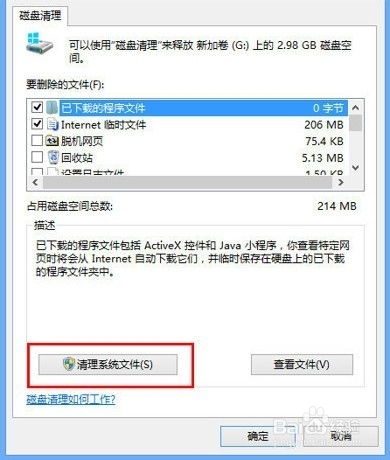
首先,我们要对付的就是那些无处不在的临时文件。它们就像一群小偷,悄悄地占据了我们的硬盘空间。怎么对付它们呢?
1. 打开“我的电脑”,右键点击C盘,选择“属性”。
2. 在弹出的窗口中,点击“磁盘清理”。
3. 系统会自动扫描,列出所有可以清理的文件选项。勾选“临时文件”选项,然后点击“确定”。
这样,那些临时文件就会被打包带走,C盘的空间也会随之释放。

回收站就像一个垃圾堆,存放着我们不小心删除的文件。时间久了,里面的垃圾也会越来越多。怎么清空它呢?
1. 双击桌面上的回收站图标,打开回收站窗口。
2. 在菜单栏中点击“文件”,选择“清空回收站”。
这样,回收站里的文件就会被永久删除,C盘的空间也会得到释放。
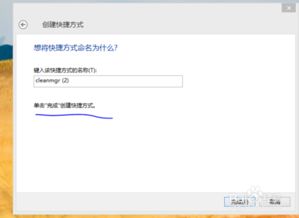
有些程序我们安装了之后,可能就不再使用了。这些程序就像家里的旧家具,占地方又不好用。怎么卸载它们呢?
1. 打开控制面板,进入“程序”部分。
2. 点击“卸载程序”或“添加/删除程序”。
3. 列出所有已安装的程序,仔细识别不再需要或很少使用的应用程序,选中后点击“卸载”按钮。
这样,那些不需要的程序就会被卸载,C盘的空间也会得到释放。
Windows 8提供了一个强大的工具,可以清理系统文件,释放更多的磁盘空间。怎么使用它呢?
1. 打开“我的电脑”,右键点击C盘,选择“属性”。
2. 在常规选项卡中,点击“清理磁盘”。
3. 系统会扫描您的硬盘,然后点击“清理系统文件”。
4. 在弹出的对话框中,选择希望清理的系统文件选项,然后点击“确定”。
这样,那些系统文件就会被清理,C盘的空间也会得到释放。
除了系统自带的清理工具,还有很多第三方磁盘清理工具可以帮助我们清理C盘。比如:
1. 魔方清理大师:这是一款非常实用的系统优化软件,内置的系统垃圾清理功能也非常好用。
2. 新毒霸电脑清理:这款软件不仅界面酷炫,而且清理效果也非常不错。
3. 360安全卫士:这款软件大家都很熟悉,自带的系统清理功能也比较好用。
使用这些工具,我们可以更加方便地清理C盘,让电脑运行更加流畅。
亲爱的Windows 8用户们,通过以上这些方法,相信你们已经能够轻松地清理C盘,让电脑焕然一新了。记得定期给电脑做做清洁,让它保持最佳状态哦!